Windows向けFTPの秀作FileZillaがLinuxにも対応
FileZillaの最新リリースはfilezilla-project.orgから、または、SourceForge.JPの同プロジェクトのページで入手できる。どちらのサイトにも、旧版のFileZilla 2.xシリーズはWindows版のみ、3.0シリーズはLinux、Mac OS X、FreeBSD、Windows版が用意されいてる。
FileZillaという名称からMozillaコードを基に作られているのではという印象があるが、実際はそうではない。XULなどのMozilla由来の技術も使っていない。FileZillaはユーザー・インタフェースのクロスプラットフォームなエレメントを提供するwxWidgetsを利用し、標準GNUツールチェインの上に構築されている。
現在のLinux版はtarballの形で提供されており、filezillaバイナリーとコマンドラインSSH FTP(SFTP)ユーティリティーfzsftp、そして雛形として使えるさまざまな構成ファイルから構成されている。インストーラーは付属していない。このため、あらかじめwxWidgetsをインストールしておくのを忘れないようにしなければならない。
概要
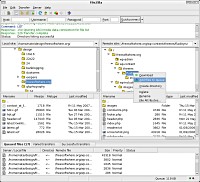
FileZillaの画面は、多くのFTPアプリケーション同様、2ペイン構成で、中央にローカルマシン用とリモートマシン用のペインが並んでいる。その上にメッセージ・ウィンドウがあり、FTPサーバーからのステータス・メッセージが表示される。この画面構成はデフォルトで、Preferencesダイアログで変更することができる。といっても、縦型と横型の4種類から選べるだけで、自由な構成はできない。
アイコンについても、数は少ないがテーマがいくつか用意されており切り替えることができる。アイコン・テーマを新規に作れないものかと、FileZillaの解説書やwikiに当たってみたが見当たらなかった。
使い方は簡単だ。画面上部にあるQuickconnect欄にFTPまたはSFTPまたはFTP-over-SSLのサイト名を入力するだけ。頻繁に利用するサイトについては、設定(初期ディレクトリーなど)をサイトマネージャーに保存しておくことができる。ここまでは、FileZillaもごく普通のFTPクライアントと変わりはない。
FileZillaの妙味はここからだ。その一つは、ファイル転送操作が一旦キューに置かれること。ツールバーにある「process button」を押して初めて実際の動作が始まる。キューの状態は画面の下段に表示され、成功裏に完了した転送は「Successful transfers」タブに、何らかの問題が発生した転送は「Failed transfers」タブに移される。したがって、このタブを見るだけで完了しなかった転送がわかり、再試行することができる。メッセージ・ログを遡ってひっくり返す必要はない。このキュー方式の是非は多分に趣味の問題だが、即時転送しかできないものより優れていると思われる。
評価
私がFTPクライアントを使うのは多くのファイルを転送しなければならない場合だけだ。通常は、プロバイダーのセキュアWebアップロード機能を利用する。そもそも、ファイル転送というのは裏方の作業であって、目立たないほどよしとすべきものである。しかるに、Linuxシステムで昔使っていたgFTPのインタフェースは実に使いにくかった。メニューは項目が多すぎで構成もわかりにくい。ユーザー名とパスワードを入力する欄の長さは不適切だし、オプションの意味もわかりにくい。おまけに、グラフィックスは1990年代の代物だ。
KDEのKasablancaも大差なく、2大デスクトップ環境はどちらもデスクトップのファイル・マネージャーを使ってFTPをさせたいのだろうかと思わずにいられない。ほんの少しだけ使いたい場合ならそれもよかろう。しかし、ファイル・マネージャーと名の付くものは皆ウィンドウをたくさん開き、サムネイルを表示し、拡張子と「.dotファイル」を隠したがり、ディレクトリーのコンテンツを視覚的に示すことを優先するもののようだ。
しかし、FTPを、アップデートをできる限り速やかにかつ容易に入手するために使うということが結構あるものだ。この点で、FileZillaは他のものより優れている。ローカル側もリモート側もディレクトリーとファイルが独立したペインに表示され、ディレクトリーの移動が容易だ。「.dotファイル」の表示と非表示は随時切り替え可能。サイト・マネージャーの構成は簡潔でよくできている。ファイヤウォールとルーターの構成ウィザードもデザインがよく、さまざまなオプション(アクティブFTPモードとパッシブFTPモードなど)の説明は簡潔だが平易に記述されている。
課題
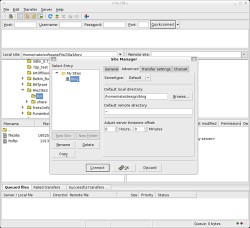
とはいえ、FileZillaの現行リリースには、あってほしい機能が幾つか欠けている。その一つは簡易な同期コマンド、リモートとローカルのディレクトリーを比較し同期を取るコマンドだ。もう一つは、リモートにあるファイルをローカルで編集する、いわゆるローカル編集機能だ。大概は、リモート・ファイルをローカルの一時ファイルにコピーして編集し再度アップロードして戻している。ローカル編集機能は、多くの人があって当然と考える機能である。FileZillaにはこの機能がないため、当分は、手間をかけざるを得ない。
FTPとSFTPで試用してみたが、まだバグやクラッシュには遭遇していない。インタフェースのフォーカスに若干不思議な動きが見られるが、これはwxWidgetsの問題だろう。行全体や段落全体の選択に3連続クリックや4連続クリックが使えなかったが、これはサイトをサイトマネージャーに登録する際に不便だ。追加したサイトの名前がすべて「New Site」になるので変更しなければならないのだが、マウスで「New Site」をクリックしても選択することができず、矢印キーで文字列の右端にカーソルを移動させバックスペースで削除しなければならない。これを同じ行で3回繰り返してみてほしい。ほかのアプリケーションにあるようなマウスで選択する方法のありがたみがわかるだろう。
これより若干重大な問題点もあった。マウスを1回クリックしただけでは入力欄を移動できないことが時々あるのだ。これも処理が中断されるほどのことではないが、パスワード欄をクリックして入力していたらカーソルはまだユーザー名の欄にあったというのは勘弁してほしい。
同期機能とローカル編集機能の搭載は予定されている。しっかりしたロードマップはないが、プロジェクトのフォーラムにある開発記録を見れば進捗はわかる。
FTPは現役のインターネット・プロトコルの中で最古級のものの一つだ。Linuxユーザーの多くは、FTPとSFTPが現代のツールに統合されることを期待している。たとえば、Webアプリケーションを開発しているとき、使っているIDEにFTP機能があればと誰しもが思う。しかし、ファイル自体を転送したいことは必ずあるのだから、LinuxユーザーもWindowsで大きな成功を収めたFileZillaをデスクトップから使えるようになったことは喜ばしいことである。